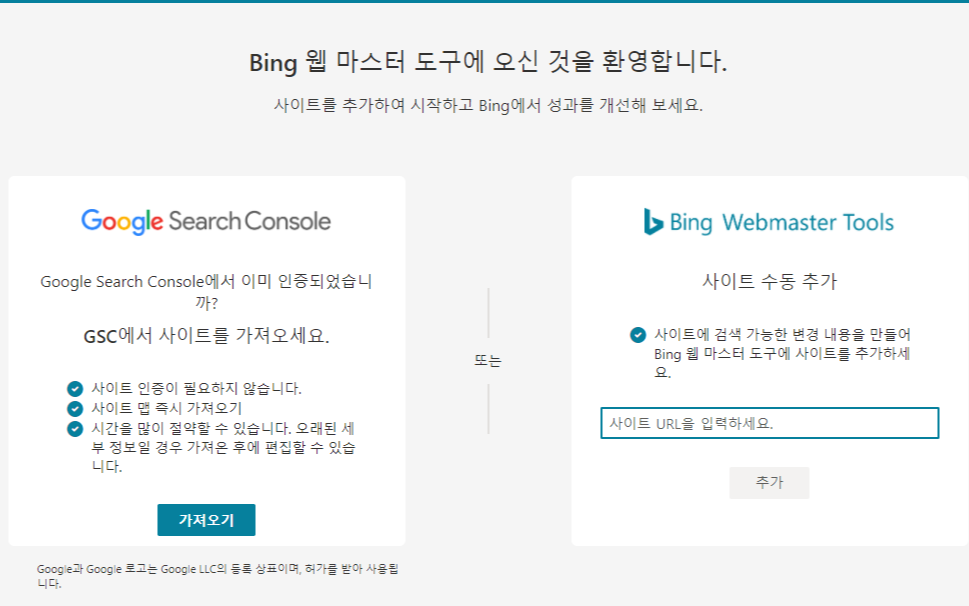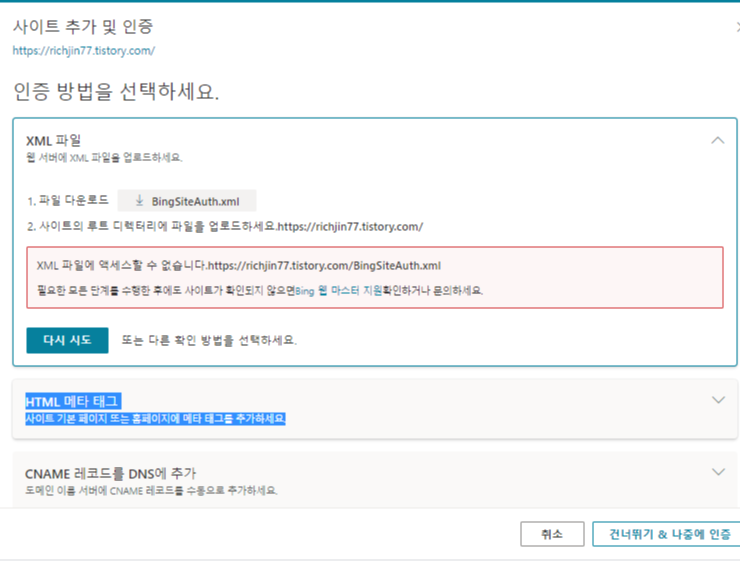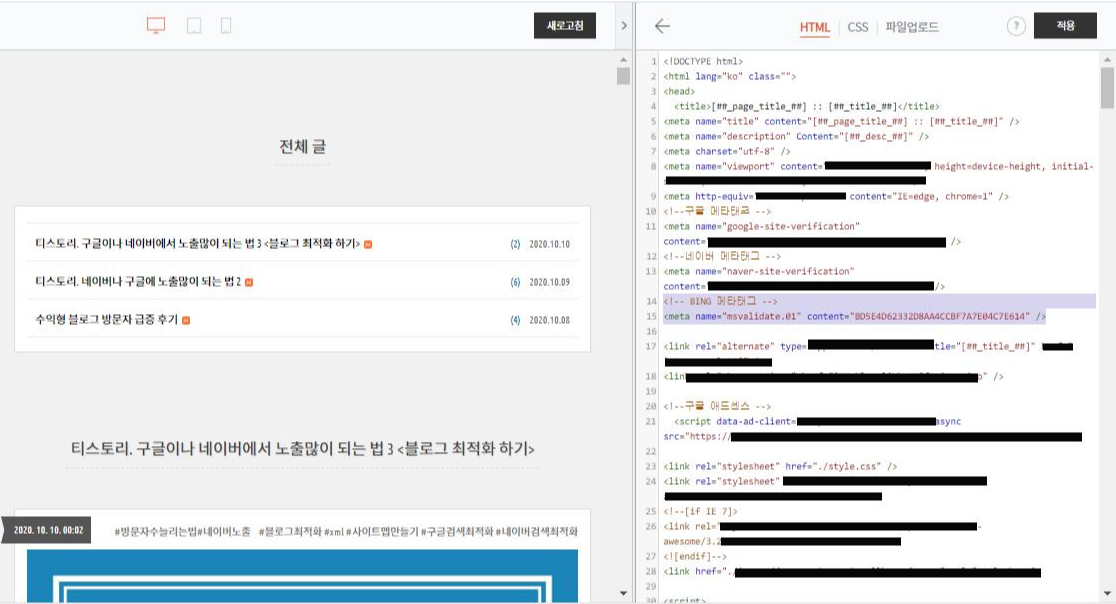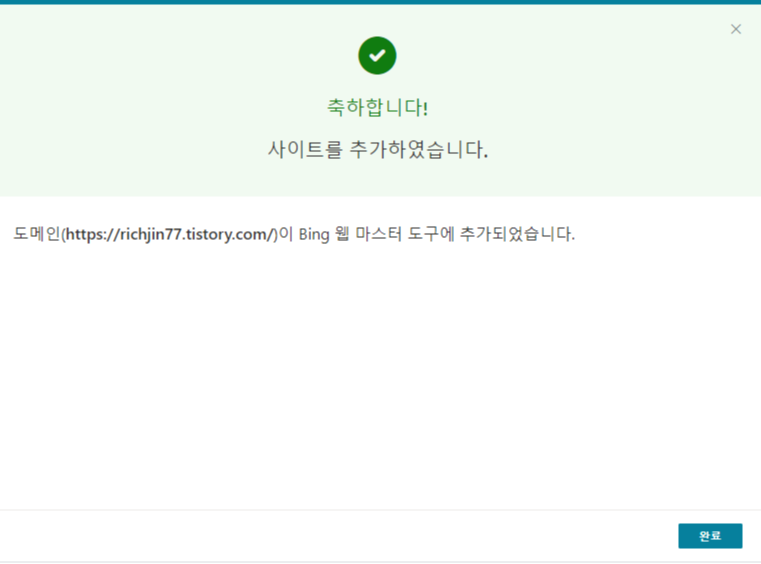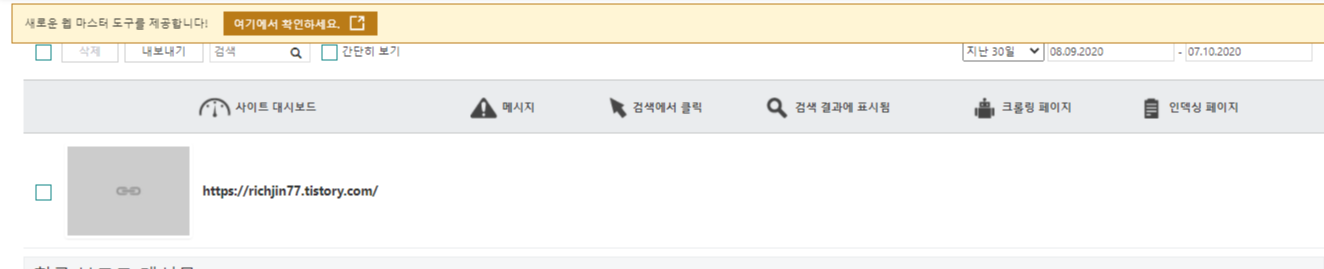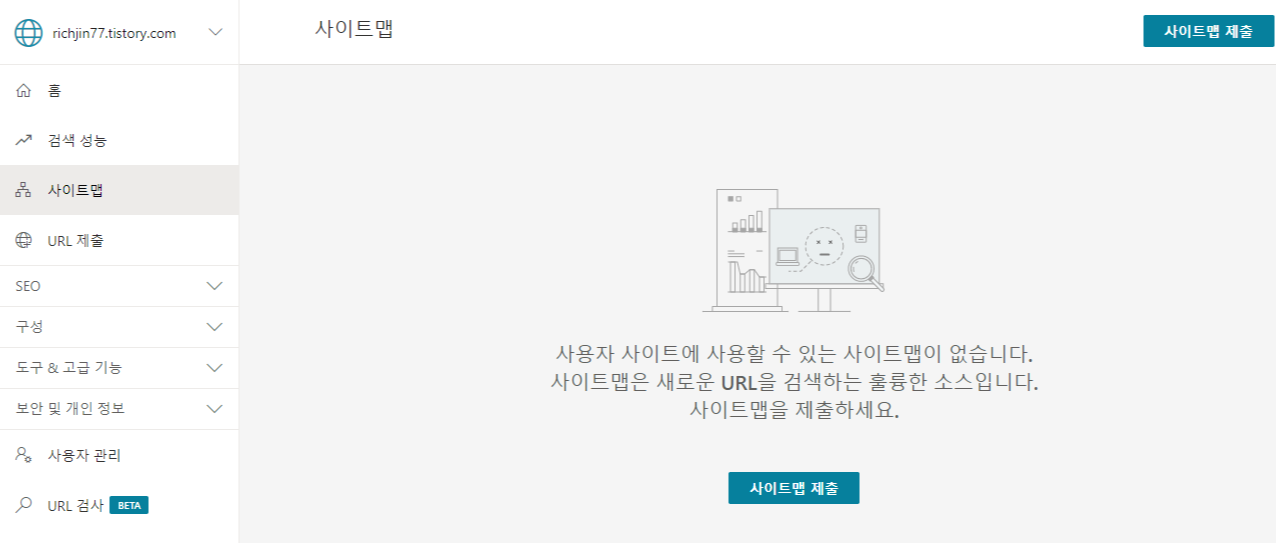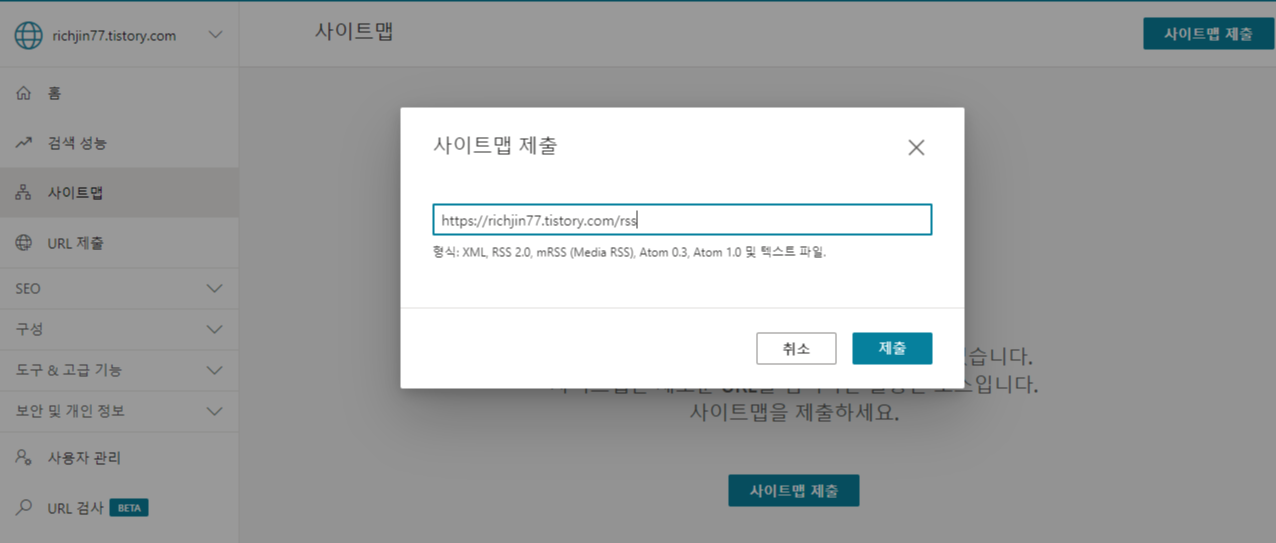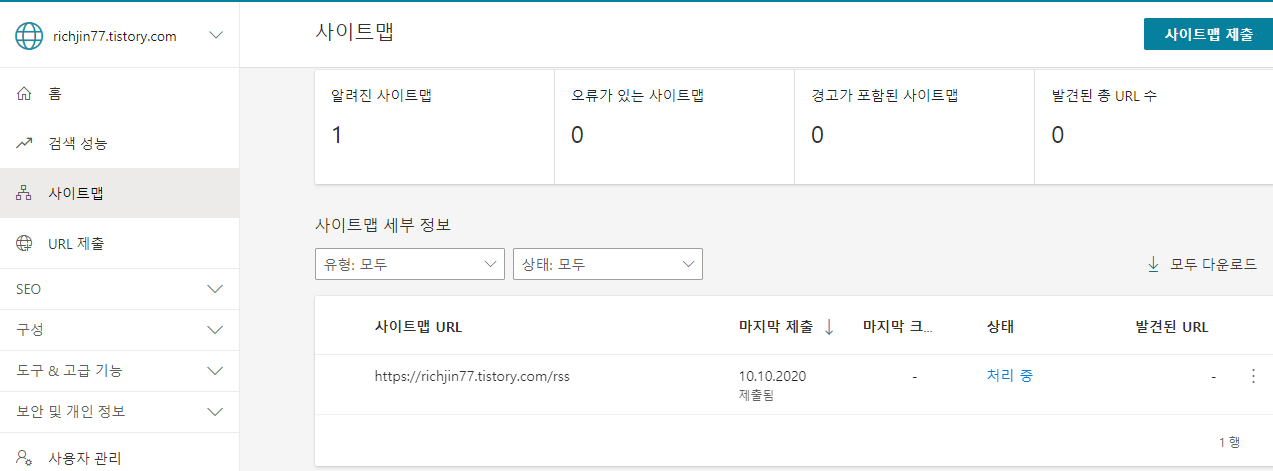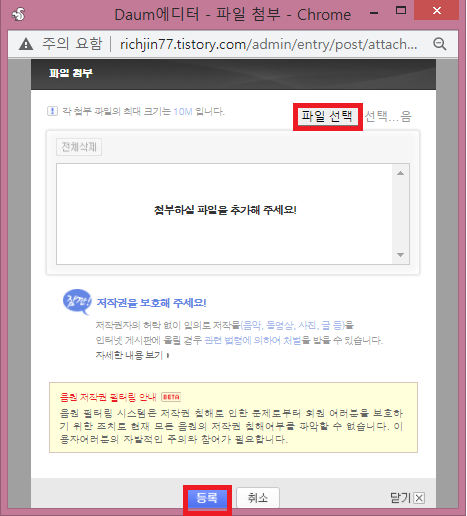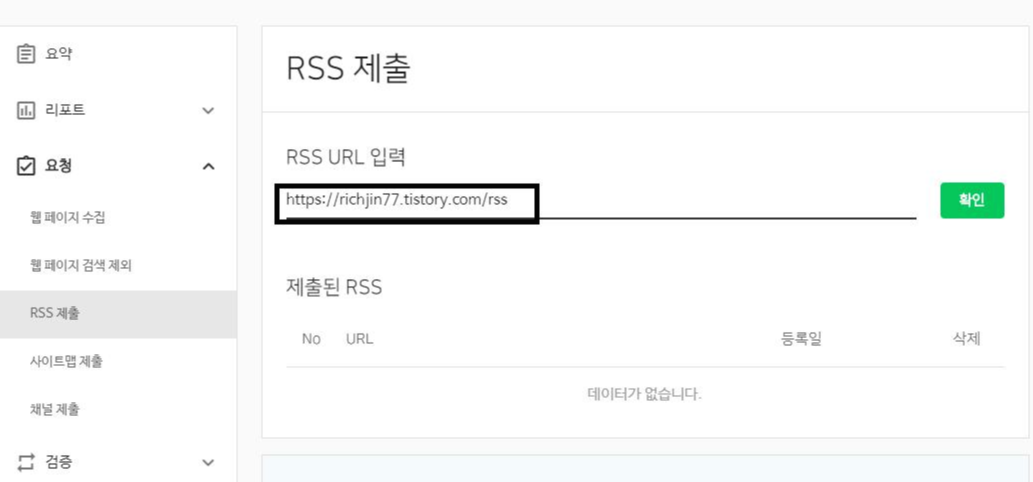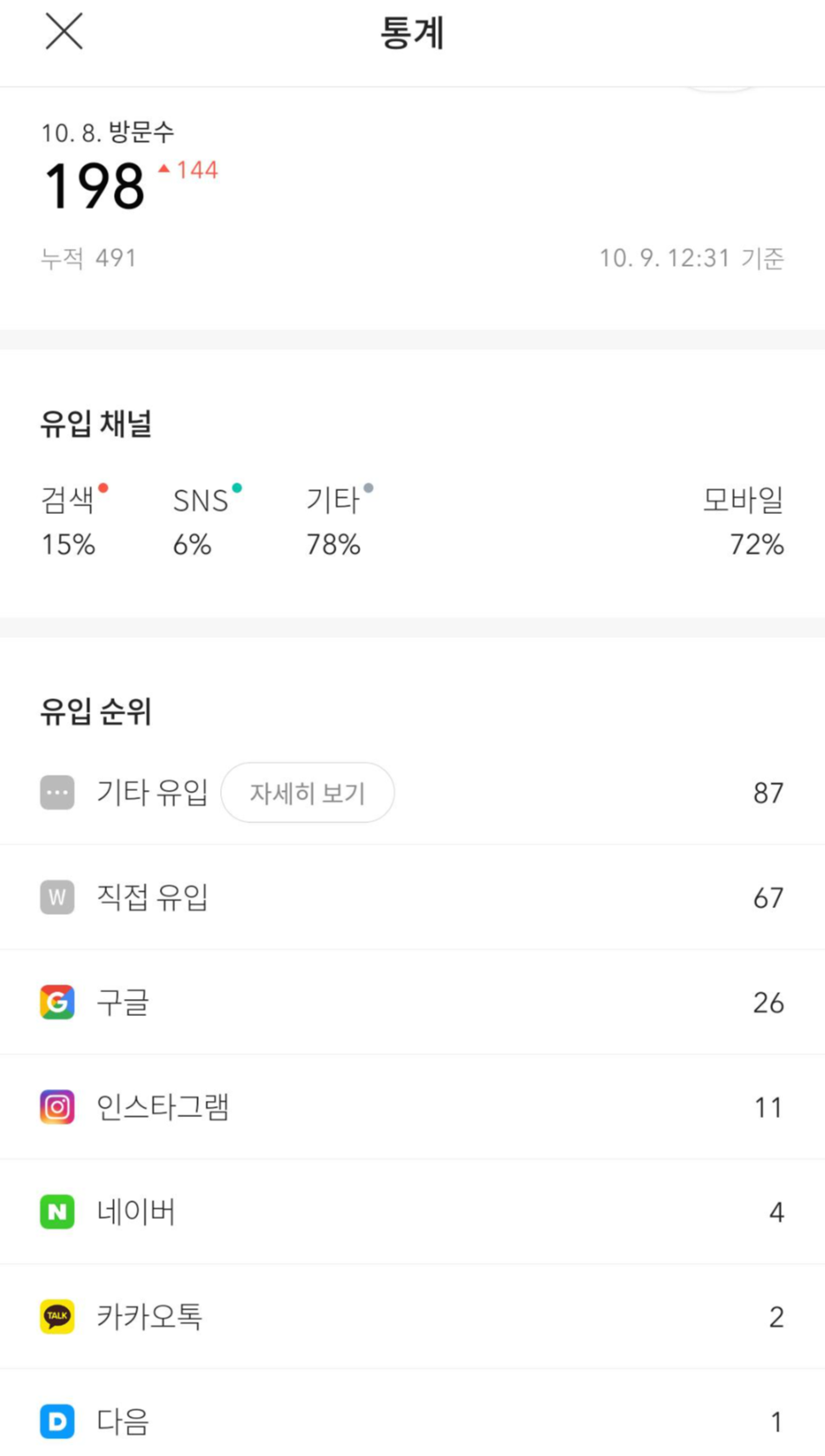줌에서 나의 블로그를 등록해보려고 합니다. 이전에 여러사이트에서 등록시켰지만 좀더 많은 사이트에서 나의 글이 검색이 되면 더 좋겠죠?

요즘 계속 우리 티스토리 블로그를 많이 노출시키는 법에 대해 작성하고 있는데요. 구글, 네이버, Bing 사이트까지 모두 섭렵해서 잘 등록시켜주셨나요?
오늘은 마지막 Zum페이지 등록까지 알아보려고 합니다.
왜 이렇게 검색 최적화에 대해서 왜 이렇게 많이 포스팅을 작성하냐고 하실 수 있지만, 수익형 블로그를 운영하시기로 마음먹으신 분들은 한건의 노출이라도 발생해야 수익으로 연결되기 때문입니다.
블로그의 방문자가 증가를 해야 수익 증가로 이어지니 귀찮으시더라고 꼭 하시길 권해드립니다.
줌 포탈은 인지도는 적지만 은근히 사용자가 많기 때문에 해주시면 좋을 것 같습니다.
줌 등록 과정은 아주 간단합니다~!!
아래의 사이트로 접속해주세요
ZUM - 사이트 검색등록
help.zum.com

이 페이지에서 신규등록을 클릭해주세요.

제가 적은 것을 예시로 보여드렸는데요.
1. 먼저 사이트 주소에는 본인 블로그 주소를 적습니다.
2. 사이트명에는 자신이 운영하고 있는 블로그명을 적어주세요.
3. 사이트 소개란에는 블로그에서 무엇에 대해 적으시는지 작성해주세요.
4. 등록사유는 앞으로 포스팅을 주로 어떤 식으로 적을 것인지 주제, 등 간략하게 작성해주시면 됩니다.
5. 개인정보 수집에 동의 클릭
6. 신청하기클릭해주시면 됩니다.
보통 앞에서 해보신 분들은 아시겠지만 바로 되지는 않고 zum에서는 검색등록 완료라고 아래와 같이 이메일로 연락이 오게 됩니다.

줌은 컴퓨터가 처리를 하지 않고 사람이 직접 검토한다고 합니다. 그래서 조금 더 시일이 걸릴 수 있다고 하니 유의하세요~!
아직 네이버나, 구글, Bing 페이지 등록을 안 하신 분은 밑에 가셔서 꼭 만들어 보세요~!!!
오늘은 이렇게 zum을 마지막으로 자신의 블로그를 각각 사이트에 등록을 시켜줬는데요. 귀찮아도 꼭 해야 하는 작업이니 잊지 마시고요.
모두들 노출이 많이 되셔서 도움이 되셨으면 좋겠네요. 유익한 정보였길 바라며 내일 또 도움이 될 수 있는 정보를 가지고 돌아오겠습니다.
그럼 이만
ADIOS
'IT 인터넷' 카테고리의 다른 글
| <티스토리 블로그 최적화> 데이터 크롤링 및 오픈 API기능 (4) | 2020.10.15 |
|---|---|
| <티스토리 블로그 최적화> 제목노출 (0) | 2020.10.13 |
| <티스토리 블로그 최적화> 네이버에 등록 하는법은? (10) | 2020.10.10 |
| <티스토리 블로그 최적화> 사이트맵 (10) | 2020.10.09 |
| 수익형 블로그 방문자 급증 후기 (4) | 2020.10.08 |